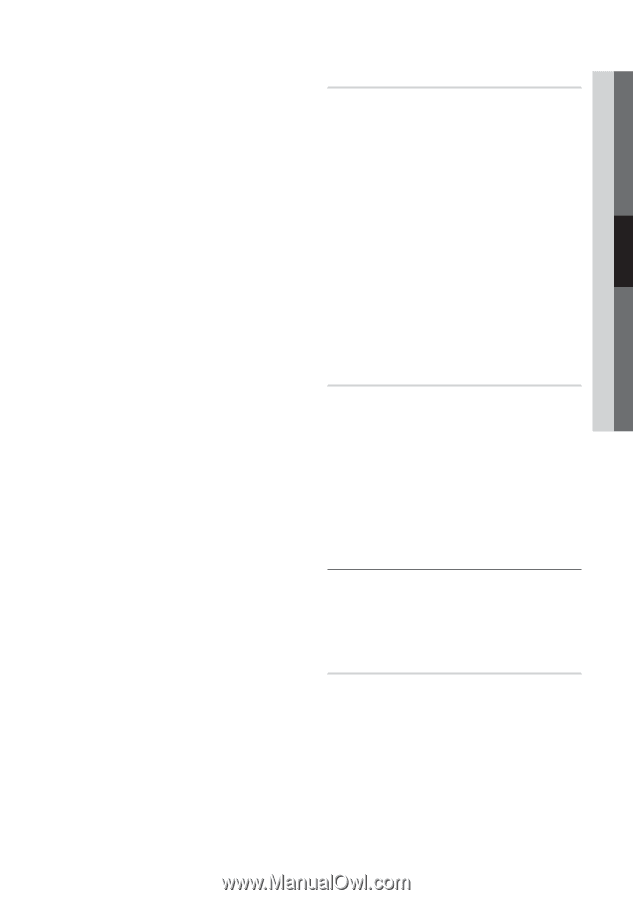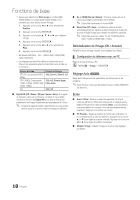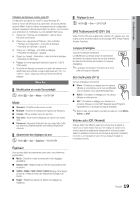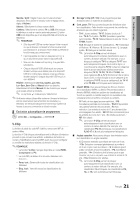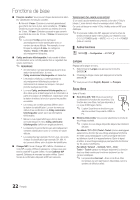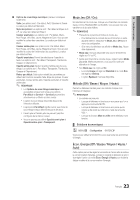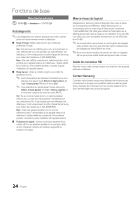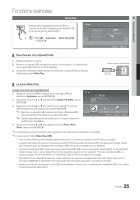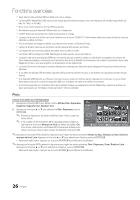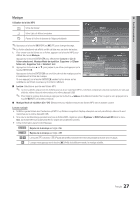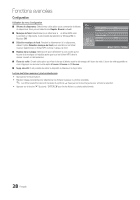Samsung LN40C500F3FXZA User Manual (user Manual) (ver.1.0) (English, French, S - Page 95
Mode Jeu Off / On, Mélodie Off / Basse / Moyen / Haute, Solutions économiques
 |
View all Samsung LN40C500F3FXZA manuals
Add to My Manuals
Save this manual to your list of manuals |
Page 95 highlights
03 Fonctions de base ■■ Options de sous-titrage numérique: (canaux numériques seulement) Taille: Les options sont : Par défaut, Petit, Standard et Grand. La valeur par défaut est Standard. Style des polices: Les options sont : Par défaut et Styles de 0 à 7. La valeur par défaut est Style 0. Couleur avant-plan: Les options sont : Par défaut, Blanc, Noir, Rouge, Vert, Bleu, Jaune, Magenta et Cyan. Vous pouvez modifier la couleur des caractères. La couleur par défaut est Blanc. Couleur arrière-plan: Les options sont : Par défaut, Blanc, Noir, Rouge, Vert, Bleu, Jaune, Magenta et Cyan. Vous pouvez modifier la couleur de l'arrière-plan des sous-titres. La valeur par défaut est Noir. Opacité avant-plan: Permet de sélectionner l'opacité du texte. Les options sont : Par défaut, Transparent, Translucide, Opaque et Clignotement. Opacité arrière-plan: Ajuste l'opacité d'arrière-plan du soustitrage. Les options sont : Par défaut, Transparent, Translucide, Opaque et Clignotement. Retour par défaut: Cette option rétablit les paramètres par défaut des fonctions suivantes Taille, Style des polices, Couleur avant-plan, Couleur arrière-plan, Opacité avant-plan et Opacité arrière-plan. ✎✎ REMARQUE xx Les Options de sous-titrage numérique sont accessibles uniquement lorsque les options Par défaut et Service1 ~ Service6 peuvent être sélectionnées en Mode ss-titres codés. xx L'option de sous-titrage disponible dépend de l'émission diffusée. xx L'expression Par défaut signifie revenir aux choix de sous-titrage initiaux déterminés par le diffuseur. xx L'avant-plan et l'arrière plan ne peuvent pas être configurés de la même couleur. xx Vous ne pouvez pas définir Opacité avant-plan et Opacité arrière-plan à Transparent. Mode Jeu (Off / On): En sélectionnant le mode Jeu, lorsque vous branchez une console de jeu comme PlayStationMC ou XboxMC, vous pouvez vivre une expérience de jeu plus réaliste. ✎✎REMARQUE xx Précautions à prendre et limites du mode Jeu. -- Pour débrancher la console de jeu et brancher un autre appareil externe, désactivez le Mode Jeu à Off dans le menu de configuration. -- Si le menu du téléviseur est affiché en Mode Jeu, l'écran vibre légèrement. xx Mode Jeu n'est pas disponible si la source d'entrée est réglée sur TV ou PC. xx Après avoir branché la console de jeu, réglez l'option Mode Jeu à On. Malheureusement, vous pourriez noter une altération de l'image. xx Si le Mode Jeu est réglé sur On: -- Le mode Image est réglé sur Standard et le mode Son est réglé sur Cinéma. -- L'option Égaliseur n'est pas disponible. Mélodie (Off / Basse / Moyen / Haute) Permet au téléviseur de faire jouer une mélodie lorsque vous l'allumez et l'éteignez. ✎✎REMARQUE xx La mélodie ne joue pas. -- Lorsque le téléviseur n'émet aucun son parce que l'on a appuyé sur la touche MUTE. -- Lorsque le téléviseur n'émet aucun son parce que le volume a été réduit au minimum à l'aide de la touche VOL -. -- Lorsque la fonction Mise en veille met le téléviseur hors tension. ¦¦ Solutions économiques OO MENUm → Configuration → ENTERE Vous pouvez utiliser la fonction Eco pour augmenter les économies d'énergie. Écon. Énergie (Off / Basse / Moyen / Haute / Auto) Cette option permet de régler la luminosité de l'écran afin de réduire la consommation d'énergie. Lorsqu'on regarde la télévision le soir, il faut régler l'option du mode Écon. Énergie à Haute pour réduire la fatigue oculaire et la consommation d'énergie. 23 Français